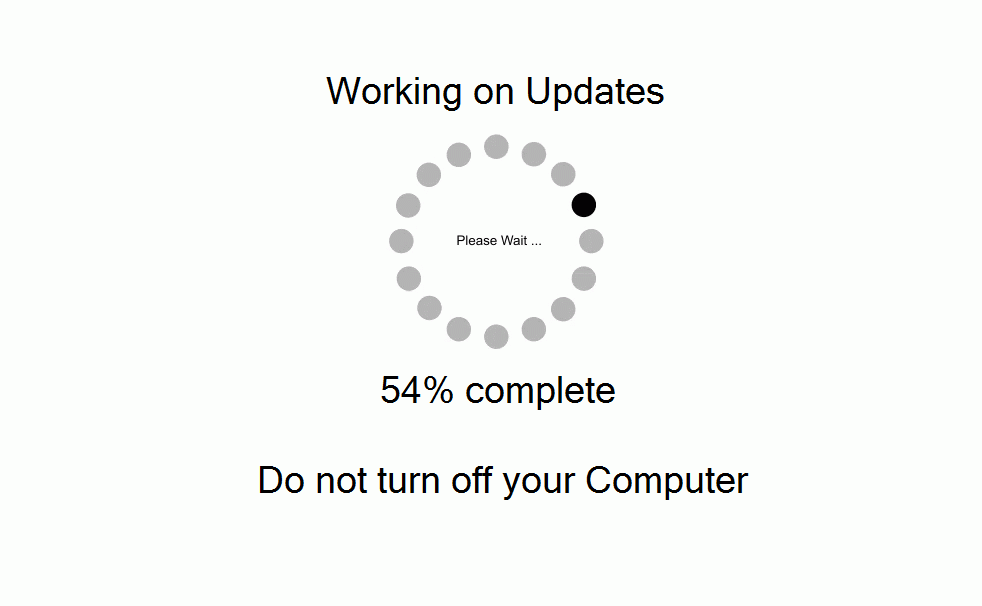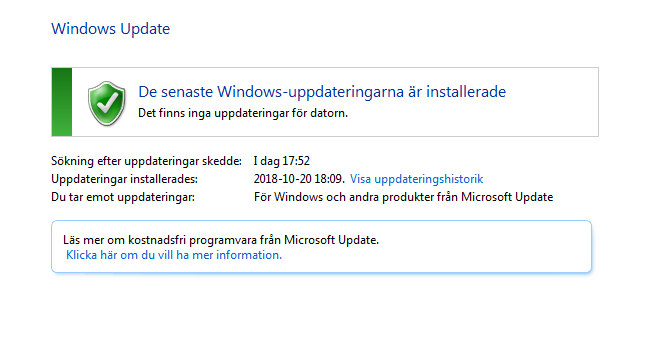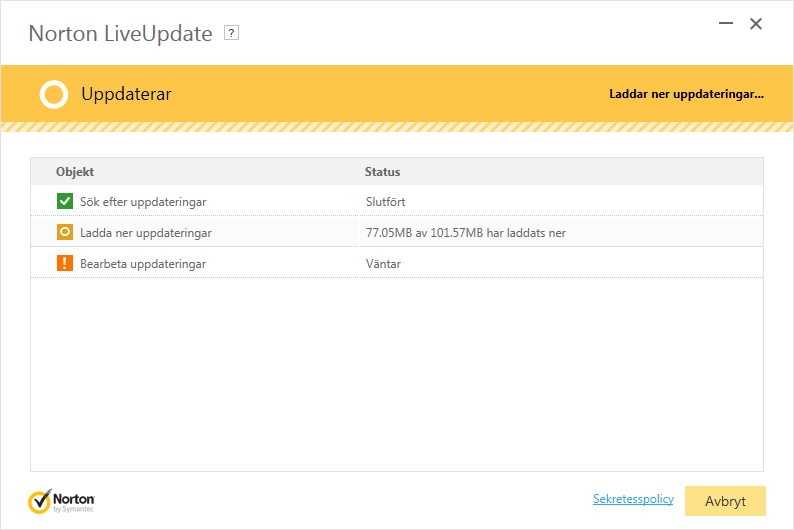Ett problem som verkar vara väldigt vanligt idag, i vårt väldigt datorinriktade samhälle- speciellt kanske bland den äldre generationen– är att folk inte uppdaterar sin mjukvara och programvara i sina datorer.
Och med mjukvara syftar jag till både Datorprogram- såväl som Operativsystem (såsom Windows).
Oftast verkar anledningen vara att man inte förstår varför det skulle behövas.
En annan av anledningarna är förmodligen att man är rädd att ens dator kommer fungera annorlunda efter att man har gjort uppdateringen.
Så varför bör vi göra uppdateringar av Windows, av Skype, av PDF-läsaren, av Webbläsaren, osv.? Det tänkte jag gå igenom i den här artikeln!
Varför är det viktigt att uppdatera dator och program?

Vikten av uppdateringar för säkerhet
Uppdateringar är viktiga att göra då de försäkrar högsta möjliga säkerhet för programvaran som uppdateringen gäller.
Oftast inkluderar uppdateringarna åtgärder mot säkerhetshot som upptäckts sen senaste uppdateringen gjordes.
Men ibland kan en uppdatering också inkludera buggfix för något som inte funkat som det skulle, eller nya funktioner utvecklarna jobbat på.
Anledningen till detta är då det inte finns någon programvara (uppbyggd av programmerings kod (som datorer och program består av)) som är 100% felfri och perfekt.
Och förr eller senare är det mycket möjligt att någon hittar ett ”hål”/en säkerhetsrisk i en specifik programvara som kan utnyttjas för skadliga avsikter.
Det är här säkerhetsuppdateringarna kommer in och hjälper dig hålla din dator säker!

Detta då säkerhetsuppdateringarna ofta ”täpper igen” det säkerhetshålet som annars kunde blivit utnyttjat av hackers och i övrigt- personer som är ute efter att skada dig.
Tyvärr är det inte alltid lätt för experter att hitta dessa säkerhetshål.
Vilket kan leda till de förödande konsekvenserna man ibland kan läsa om i media där hackers har:
- Lurat folk på pengar
- Utnyttjat säkerhetshål för egen vinnings skull
- Förstört/raderat information/data
- Lagt sig i andras liv utan tillåtelse
Uppdatering av mjukvara gäller ALLA program
Alla program har uppdateringar som regelbundet brukar göras tillgängliga för nedladdning!
Ibland får man även möjligheten att se vad uppdateringarna inkluderar – dock inte alltid på det användarvänligaste sättet.
Windows Update hjälper dig hålla Windows uppdaterat
Windows Update är säkert något de flesta av er känner igen.
Detta är uppdateringar för själva Operativsystemet, som är grundstommen i- och låter dig använda din dator (om du har en Windows dator dvs).
Det brukar från ett säkerhetsperspektiv anses vara väldigt viktigt att göra Windows Update för att hålla datorn säker.
Detta då Windows Update, likt annan mjukvara, uppdateras för att hålla jämna steg med upptäckter och utveckling i samhället och täppa till säkerhetshål m.m.
Än viktigare! Avbryt INTE Windows Update medan uppdateringar laddas ned och installeras!
Risken är då stor att datorn blir ”korrupt” (om du avbryter mitt i en Windows Update) och att datorn sen vägrar starta upp igen. Vilket innebär att du har fått en i stort sett obrukbar dator.
Tyvärr är detta inte alltid inom ens egen kontroll, t ex. om strömmen går och man inte har UPS (Uninterrupted Power Supply) som håller datorn vid liv – trots ett strömavbrott.
Då kan det ofrivilligt bli ett avbrott i Windows Update som kanske riskerar att skada datorn inför framtida användning.
Anledningen till att detta kan skapa problem är utifall en ändring av Windows kod påbörjades, men ej hann avslutas korrekt, vilket kvarlämnar ”korrupt kod” som ej kan köras korrekt.
Sådan korruption kan också vara både svårt att felsöka + alternativt bökigt att korrigera om man väl lyckats hitta vart problemen uppstått.
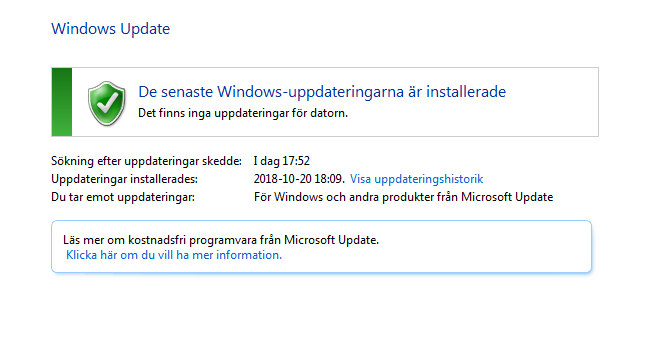
Windows Update
Anti-Virus & Anti-Malware mjukvara behöver regelbundna uppdateringar
Anti-virus och Anti-Malware program behöver uppdateras väldigt regelbundet för att alltid ha det senaste uppdaterade referensarkivet.
Anti-virus program och Anti-malware program brukar fungera som så att de har inbyggda databasregister med kodmönster för kända hot som de jämför filer i din dator med för att identifiera potentiella hot och säkerhetsrisker.
Anti-virus program brukar göra detta per automatik med jämna mellanrum för att hålla din dator säker.
Är du lite extra paranoid (only the paranoid survives) kan du även manuellt kolla och göra uppdateringar oftare.
– Mer om detta i artikeln om hur Anti-virus och Anti-malware program fungerar.
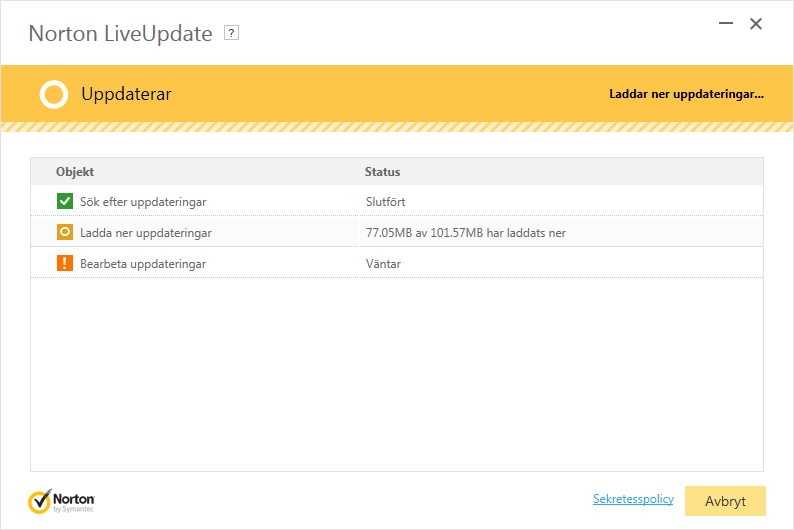
Norton Anti-Virus uppdateringar
Hur gör man en uppdatering?
Oftast får man förslag från Windows eller program att där finns en tillgänglig uppdatering att göra.
Beslutet om huruvida man kan/bör göra uppdateringen, avvakta eller inte göra något alls kan variera beroende på:
- Ens specifika IT-situation
- Vilket program det gäller
- Vilken typ av uppdatering (hur stor, vad som påverkas)
- Behovet av uppdateringen avvägt mot ”risken” att ha programmet ouppdaterat (säkerhetsuppdatering vs. trivial)
Tekniskt sett så utgör ouppdaterade programvaror säkerhetsrisker i din dator, jämfört med om alla var uppdaterade till senaste versionen alltid.
I en perfekt värld så hade valet kanske varit enkelt, tyvärr är det dock inte alltid så enkelt i verkligheten, då där finns många andra faktorer som spelar in och kan påverka beslutet.
Beroende på om du arbetar på en dator som är del i ett större IT-system (sjukhus, bibliotek, större företag, osv) som underhålls av en dedikerad IT-avdelning, eller har en egen arbetsdator där du har full (eller begränsad) frihet, så kan beslutet påverkas på olika sätt.
Ibland kan nämligen vissa uppdateringar förändra hur saker i datorn fungerar markant. Både för programmet som uppdateras, men ibland även för andra till synes orelaterade delar.
Detta i sin tur kan göra saker mer komplicerade än de borde vara.
Ett praktexempel där kontrollen på huruvida uppdatering ska göras eller ej ligger utanför dina händer är t ex. om du arbetar på en dator i ett sjukhus och som är del av deras system.
Jag vet av egen erfarenhet att IT-miljön på sjukhus t ex. brukar vara strikt reglerad då där finns ett oerhört behov av att systemen fungerar korrekt.
Där det inte finns utrymme för misstag för att försäkra att folk ska få den sjukvård de behöver, och om där uppstår brister kan folk dö.
Det är allvarliga konsekvenser till följd av till synes ”simpla” IT-problem.
Sådan IT-avdelning brukar då ha som vana att testa uppdateringar för program i en s.k. sandlådemiljö (sandbox eng.).
Där den virtuella miljön de testar i är så snarlik som möjligt, helst identisk till faktiska miljön uppdateringen sen övervägs att verkställas i.
Detta brukar göras innan en uppdatering ”rullas ut” till samtliga datorer för att minimerar och förutspå eventuell risk för fel.
Trots detta har det ändå hänt att det förekommit fel/problem och då kan det ta tid att lösa om man har otur.
Även om det är din egen dator som ska uppdateras så kan det vara värt att tänka till lite extra ifall där finns risk med uppdateringen eller ej.
Det kan ju hända även där att något börjar bete sig underligt efter uppdatering p.g.a. ändringar som gjorts i systemet.
Vid osäkerhet – rådfråga alltid en IT-expert! Vi erbjuder dessa tjänster och flera om ni har frågor.
Slutsats
Så se till att alltid hålla din dator uppdaterad så gott du kan, på så sätt kan du vara säker på att du alltid har det senaste skyddet mot ovälkomna hot!
Tack för att du tog dig tid att läsa igenom denna artikel!
Lämna gärna en kommentar om du har frågor eller feedback om hur vi kan göra sidan bättre så återkommer vi så snabbt vi bara kan.